Artikel anlegen
So legen Sie Schritt-für-Schritt einen Artikel an
Sie haben ein Ziel erreicht oder eine andere Nachricht, die Sie mit allen Beschäftigten teilen möchten? Dafür eignet sich am besten die Beitragsart "Artikel". Dazu gehen Sie am besten in jenen Bereich und Workspace, in dem Sie den neuen Artikel anlegen möchten – zum Beispiel in den Workspace "Geschäftsleitung" im „News“-Bereich. Dann klicken Sie auf das „+“ Symbol:
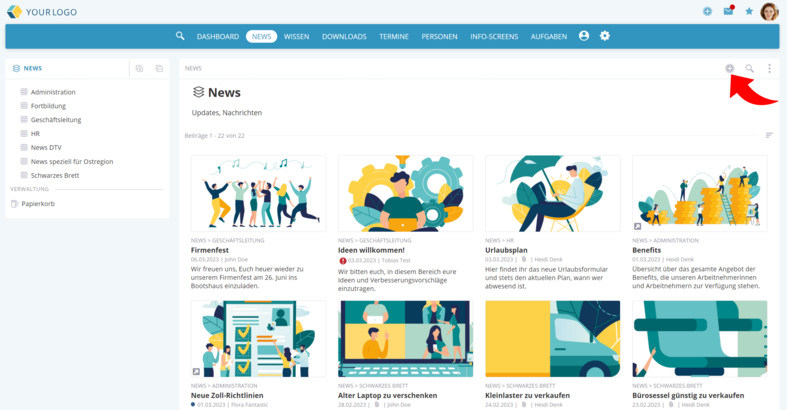
Jetzt können Sie die Art des Beitrages auswählen - in diesem Fall „Artikel“:
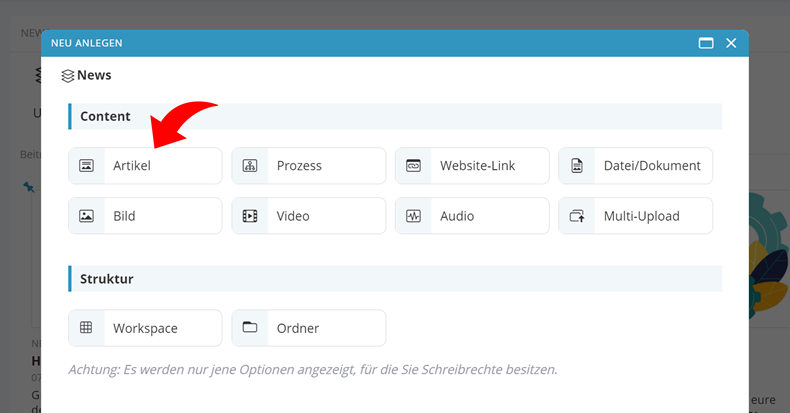
Es erscheint eine Eingabemaske für den Artikel. Hier können Sie nun den Titel, Teaser sowie den Text des Artikels einfügen:
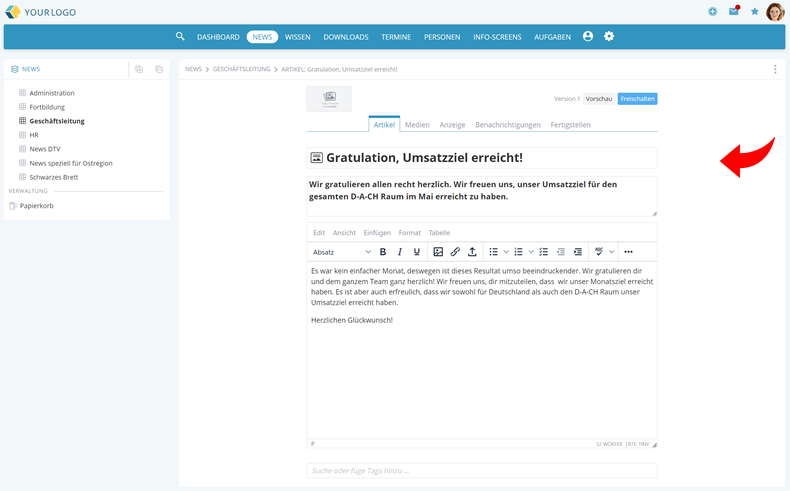
Tipps:
- Wenn Sie nun auf den Reiter „Medien“ klicken, können Sie optional verschiedene Dokumente wie Bilder, Videos, PDFs, u.v.m. hochladen.
- Auf der Seite "Medien" können Sie auch ein Vorschaubild auswählen.
- Sie können auswählen, ob Sie die Uploads als Attachment oder als Bildgalerie im Artikel anzeigen möchten.
- Weitere Einstellungsmöglichkeiten für den Beitrag finden Sie im Abschnitt Settings Beiträge.
Abschließend bestätigen Sie die Eingabe mit einem Klick auf „Freischalten“.

Geschafft! Der Artikel scheint nun als News auf.
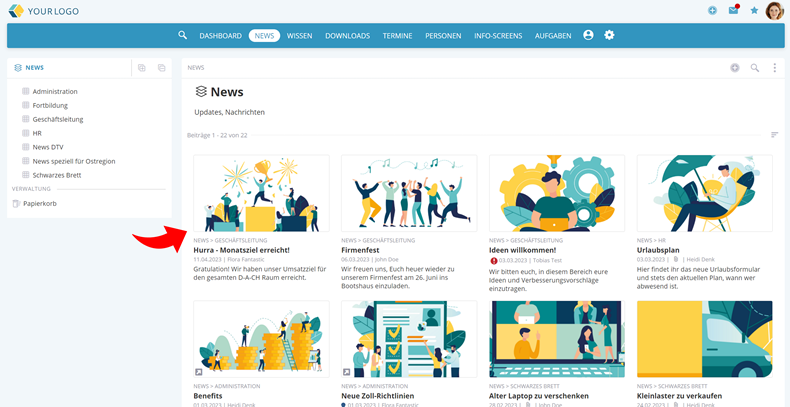
Dieses Video zeigt, wie Sie in KenCube einen Content-Beitrag vom Typ "Artikel" inklusive Voransichten und Bildergalerie anlegen können:

